„Microsoft Edge“: kaip įdiegti ir naudoti plėtinius
įvairenybės / / August 05, 2021
„Microsoft Edge“ yra „Microsoft“ sukurta naršyklė, kaip rodo pavadinimas. 2010 m. Pradžioje „Microsoft“ pristatė naršyklę „Edge“, skirtą „Windows 10“, po to - „Android“ ir „iOS“ įrenginiams. „Edge“ naršyklė sukurta naudojant pačių „Microsoft“ „EdgeHTML“ ir „Chakra Engine“. Viena iš pagrindinių šios naršyklės savybių yra ta, kad ji palaiko plėtinius, kaip ir „Google Chrome“. Skirtingai nuo „Chrome“, „Microsoft Edge“ plėtiniai yra sukurti „Microsoft Store“.
„Microsoft Edge“ yra numatytoji naršyklė „Windows 10“, „Windows 10 Mobile“ ir „Xbox One“ pultuose. „Edge“ buvo sukurtas norint pakeisti tradicinį „Internet Explorer“, nors jis vis dar integruotas į „Windows“ OS. Šiandien šiame straipsnyje aptarsime plėtinių diegimą ir naudojimą „Microsoft Edge“ žiniatinklio naršyklėje. Taigi pradėkime.
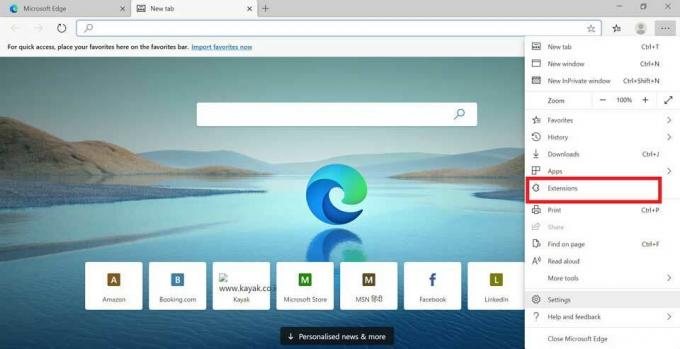
Turinys
-
1 Plėtinių diegimas ir naudojimas „Microsoft Edge“
- 1.1 „Microsoft“ plėtinių diegimas „Microsoft Edge“
- 1.2 „Google Chrome“ plėtinių diegimas ir naudojimas „Microsoft Edge“
- 2 Ar yra kokių nors problemų?
Plėtinių diegimas ir naudojimas „Microsoft Edge“
Mes sužinosime apie plėtinių diegimą „Microsoft Edge“ iš dviejų dalių. Pirmoje dalyje aptarsime nuosavų plėtinių diegimą, t. Y. Iš pačios „Microsoft“ parduotuvės. Antroje dalyje svarstysime, kaip importuoti, įdiegti ir naudoti „Google Chrome“ plėtinius „Microsoft Edge“. Taigi pereikime prie pirmosios dalies.
„Microsoft“ plėtinių diegimas „Microsoft Edge“
Panašiai kaip „Chrome“, „Microsoft Edge“ gali naršyklėje paleisti priedus, kurie vadinami plėtiniais. „Edge“ įdiegtus plėtinius galima pamatyti spustelėjus trijų eilučių meniu viršutiniame dešiniajame kampe. Čia galite rasti „Plėtinius“. Be to, spustelėkite juos, kad pasiektumėte naršyklėje įdiegtų plėtinių sąrašą.
Be to, norėtume pridurti, kad pagal numatytuosius nustatymus „Edge“ iš anksto neįdiegta jokių plėtinių. Taigi, norėdami juos naudoti, pirmiausia turite įdiegti kelis. Norėdami įdiegti plėtinius, atlikite toliau nurodytus veiksmus:
1 žingsnis: Spustelėkite tris eilutes viršutiniame dešiniajame kampe.
2 žingsnis: raskite „Plėtiniai“ ir spustelėkite tai. Atidaromas plėtinio meniu.
3 žingsnis: Norėdami įdiegti, spustelėkite nuorodą „Gauti plėtinius iš„ Microsoft Store “. Parduotuvė atsidaro.
4 žingsnis: ieškokite norimo plėtinio, nes kategorijos juos atskiria.
5 žingsnis: Kai nuspręsite, spustelėkite „Gauti“, tada „Microsoft Edge“ paprašys patvirtinimo.
6 žingsnis: Spustelėkite Pridėti plėtinį.
Tokiu būdu plėtinys bus integruotas į „Microsoft Edge“ ir jį galite pamatyti viršutiniame dešiniajame kampe. Po įdiegimo galėsite sąveikauti su plėtiniu tiesiog spustelėdami jį. Arba taip pat galite jį įjungti ir išjungti pagal savo norus. Tokiu būdu supratome, kaip įdiegti ir naudoti „Microsoft“ plėtinius „Edge“. Dabar tęsime antrąją dalį.
„Google Chrome“ plėtinių diegimas ir naudojimas „Microsoft Edge“
„Microsoft“ sprendimas pereiti nuo „EdgeEngine“ ir pereiti prie „Chromium“ reiškė, kad dabar buvo įmanoma pridėti „Google Chrome“ plėtinius. Norėtume pasakyti, kad tai buvo protingas sprendimas, nes „Microsoft Store“ nepakako produktyvių plėtinių. Sprendimas tai padaryti tapo teisingesnis ir pakankamai geras. Bet norint naudoti „Google Chrome“ plėtinius „Edge“, reikia atlikti tik šiek tiek darbo, kurį aptarėme toliau. Taigi atlikite toliau nurodytus veiksmus, kad įgalintumėte „Chrome“ plėtinių tvarkymą „Edge“.
1 žingsnis: Spustelėkite tris eilutes viršutiniame dešiniajame naršyklės kampe.
2 veiksmas: tame išskleidžiamajame meniu pasirinkite „Plėtiniai“.
3 žingsnis: meniu „Plėtiniai“ slinkite perjungikliu į „Leisti plėtinius iš kitų parduotuvių“.
4 žingsnis: Dabar spustelėkite Leisti priimti įspėjimą.
Dabar galite eiti į „Chrome“ internetinę parduotuvę ir pridėti mėgstamų plėtinių iš ten. Be to, įdiegus plėtinius iš „Chrome“ internetinės parduotuvės, plėtiniai bus rodomi atskiroje kategorijoje „Iš kitų šaltinių“. Kaip ir „Microsoft“ plėtinių atveju, taip pat galite sąveikauti su „Chrome“ plėtiniais tiesiog spustelėdami juos.
Ar yra kokių nors problemų?
Kruopščiai išbandę „Chrome“ plėtinius „Microsoft Edge“, nustatėme, kad nėra vienos problemos. Taip gali būti todėl, kad dabar abi naršyklės dirba toje pačioje platformoje. „Chrome“ ir „Edge“ grindžiami chromo varikliu, ir dabar nėra jokių problemų. Be to, jei kyla sunkumų naudojant plėtinius, galite tiesiog juos spustelėti, kad išjungtumėte arba pašalintumėte, jei norite sužinoti, kaip galite pašalinkite plėtinius iš „Microsoft Edge“. Viskas buvo apie plėtinių diegimą ir naudojimą „Microsoft Edge“. Tikimės, kad tai jums padėjo. Ačiū.
Anubhavas Roy yra informatikos inžinerijos studentas, kuris nepaprastai domisi kompiuterių, „Android“ ir kitais dalykais, vykstančiais informacijos ir technologijų pasaulyje. Jis yra apmokytas mašininio mokymosi, duomenų mokslo srityje ir yra programuotojas Python kalba su „Django Framework“.

![Kaip įdiegti „Stock ROM“ OTOT S7 [Firmware Flash File / Unbrick]](/f/1c48e8e0912e0084f4bb9669be499e97.jpg?width=288&height=384)
![Kaip įdiegti „Stock ROM“ „TeXet TM-4513“ [Firmware Flash File / Unbrick]](/f/3ecb1d5f2d2f35588e86b0a6679c0cd0.jpg?width=288&height=384)
![Kaip įdiegti „Stock ROM“ „Aoson S3“ [Firmware Flash File]](/f/f10aa5118d7b764d98b40db1bc01929d.jpg?width=288&height=384)